Η διόρθωση μιας εικόνας είναι ένα από τα πιο κρίσιμα βήματα στην επεξεργασία εικόνας, προκειμένου να αναδειχθούν οι λεπτομέρειες και να βελτιωθεί η συνολική εμφάνιση. Το Adobe Camera Raw προσφέρει ισχυρά εργαλεία που σου επιτρέπουν να προσαρμόσεις την ευκρίνεια των εικόνων σου σύμφωνα με τις επιθυμίες σου. Σε αυτήν την οδηγία θα μάθεις βήμα προς βήμα πώς να αξιοποιήσεις τις λειτουργίες διόρθωσης του Camera Raw, ώστε να βελτιστοποιήσεις τις φωτογραφίες σου τόσο για εκτύπωση όσο και για το web.
Κύριες διαπιστώσεις
- Για να χρησιμοποιήσεις τις λειτουργίες διόρθωσης στο Camera Raw, πηγαίνεις στην καρτέλα "Λεπτομέρειες".
- Η ευκρίνεια μπορεί να ρυθμιστεί μέσω των παραμέτρων Ακτίνα, Λεπτομέρεια και Μάσκες.
- Για εικόνες εκτύπωσης, η ανάλυση των 300 dpi είναι ιδανική, ενώ για εφαρμογές web αρκούν οι 72 dpi.
- Πρόσεξε να θέσεις την προβολή εικόνας στο 100 % για να αξιολογήσεις σωστά την ευκρίνεια.
Οδηγία βήμα προς βήμα
Αρχικά, άνοιξε την εικόνα σου στο Adobe Camera Raw. Για να βρεις τις λειτουργίες διόρθωσης, πλοηγηθείτε στην καρτέλα „Λεπτομέρειες“. Εκεί θα βρεις διάφορους ρυθμιστές: Διόρθωση, Ακτίνα, Λεπτομέρεια και Μάσκες.
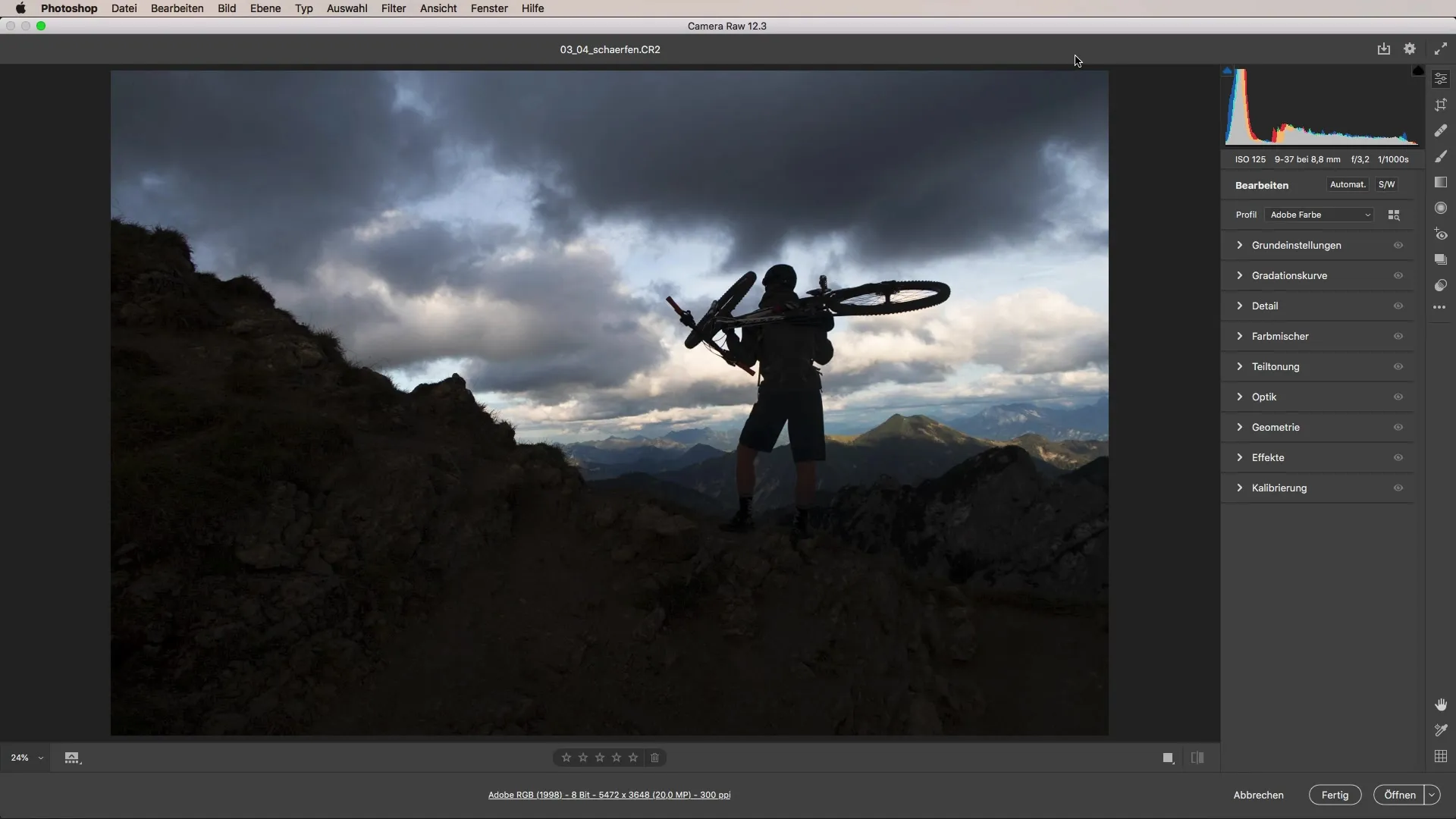
Επιπλέον, υπάρχουν και οι επιλογές για μείωση θορύβου. Συχνά, κατά την αρχική θεώρηση, ο ρυθμιστής ευκρίνειας ρυθμίζεται σε μια standard τιμή. Ως πρώτο βήμα, πρέπει να προσπαθήσεις να μεγεθύνεις το απόσπασμα της εικόνας στο 100 % για να μπορείς να δεις τις επιδράσεις των ρυθμίσεών σου με ακρίβεια.
Για να χρησιμοποιήσεις τους ρυθμιστές ευκρίνειας αποτελεσματικά, είναι σημαντικό πρώτα να επαναφέρεις την εικόνα στην τιμή μηδέν και, στη συνέχεια, να ξεκινήσεις με τη διόρθωση. Οι επιλογές για μείωση θορύβου θα πρέπει επίσης να εξεταστούν, με την προϋπόθεση ότι θα πρέπει να απενεργοποιήσεις αρχικά τη μείωση θορύβου, ώστε να μην καλύψεις την ευκρίνεια άσκοπα.
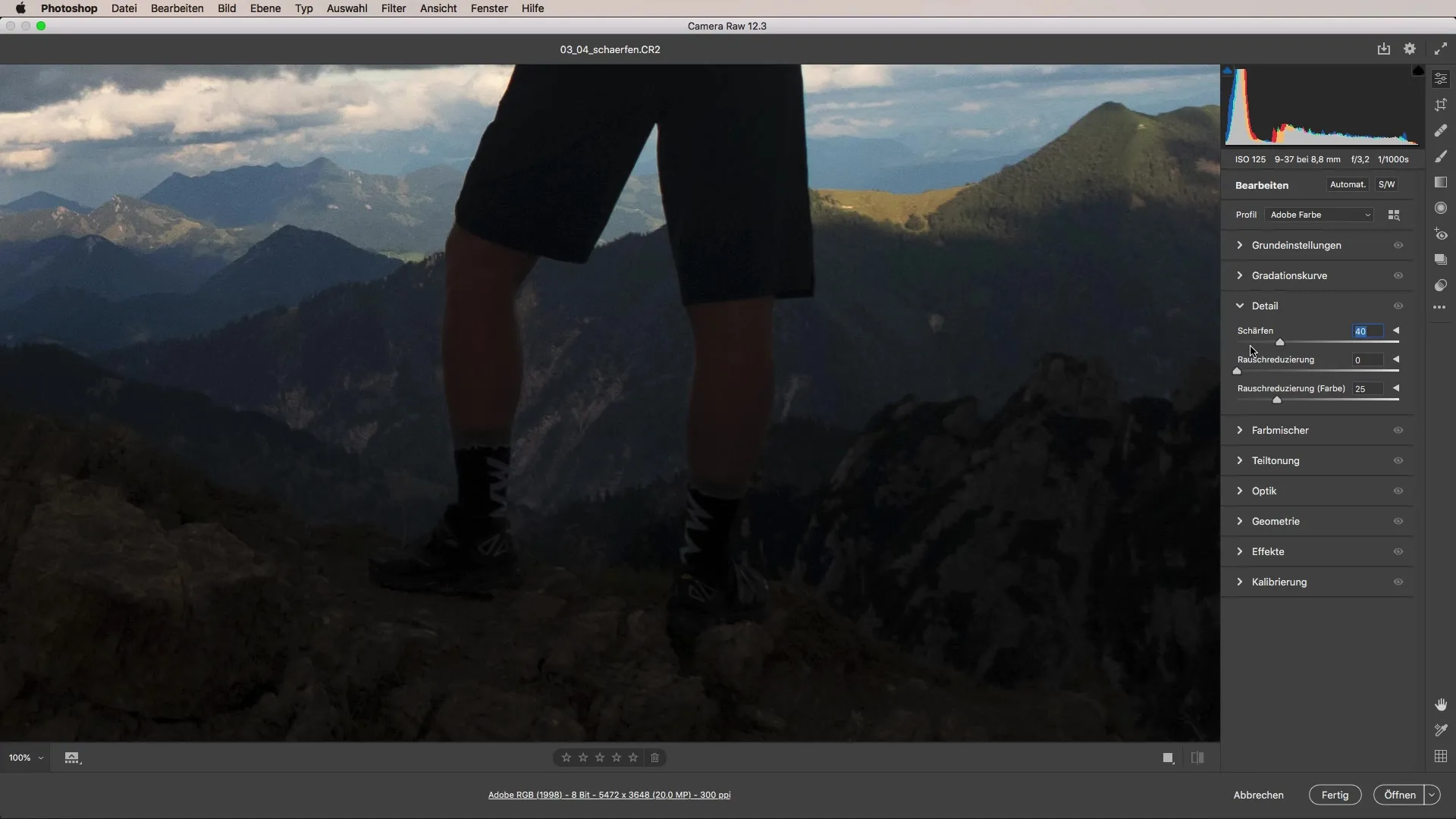
Τώρα μπορείς να αρχίσεις να μετακινείς τον ρυθμιστή ευκρίνειας προς τα δεξιά. Πρέπει να προσέξεις ότι η ευκρίνεια μπορεί γρήγορα να οδηγήσει σε μια θωρακισμένη ή κόκκωτη υφή αν αυξήσεις υπερβολικά την τιμή. Μια μετριασμένη αύξηση είναι το κλειδί εδώ.
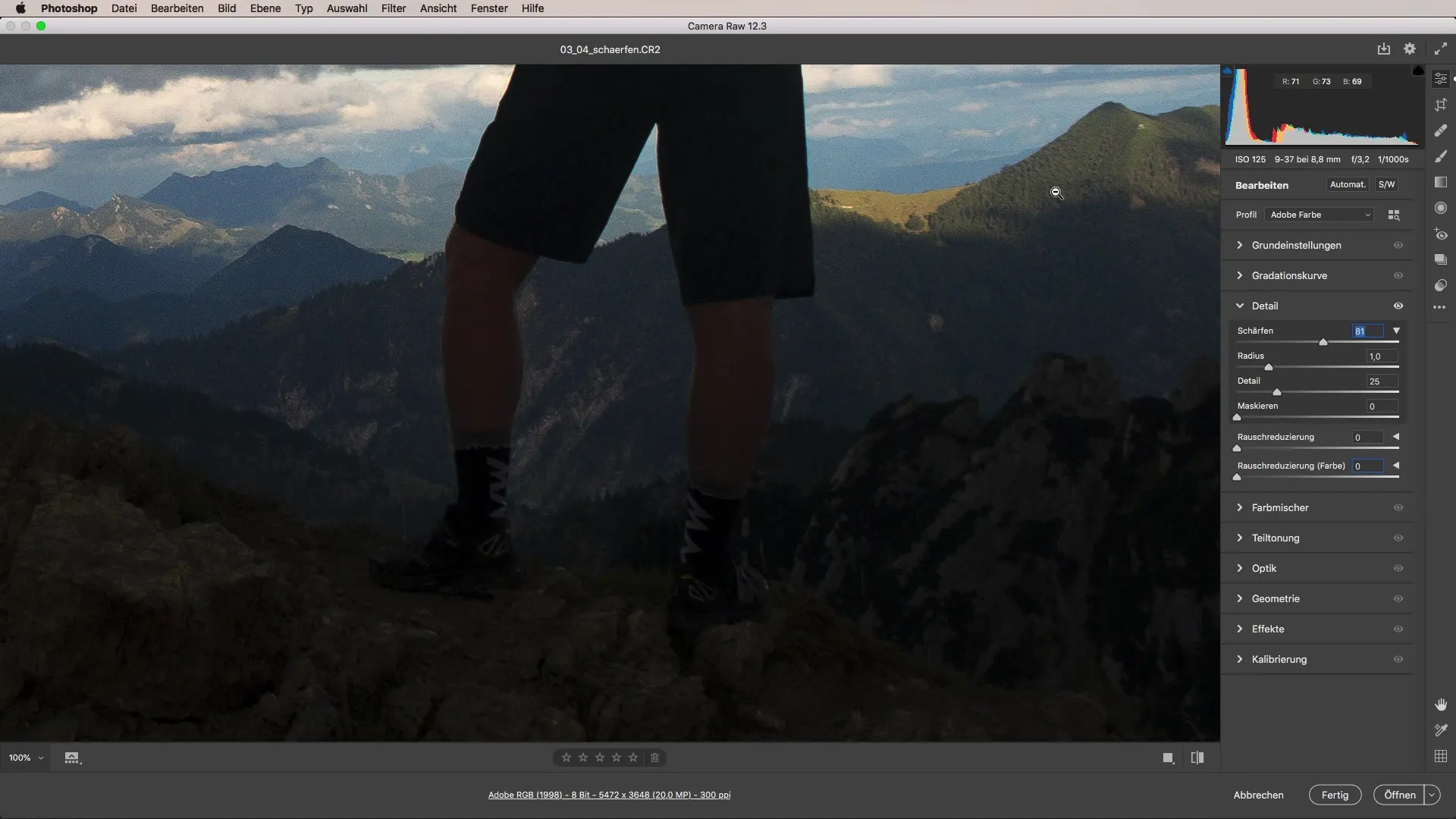
Πειραματίσου εδώ με τις τιμές. Σε ενδιαφέρει ποια είναι η μετάβαση μεταξύ μιας επαρκούς ευκρίνειας και μιας υπερβολικής τόνωσης των άκρων. Πρόσεξε ιδιαίτερα τις λεπτομέρειες της εικόνας, όπως τα άκρα κλαδιών ή άλλων δομικών περιοχών της εικόνας σου.
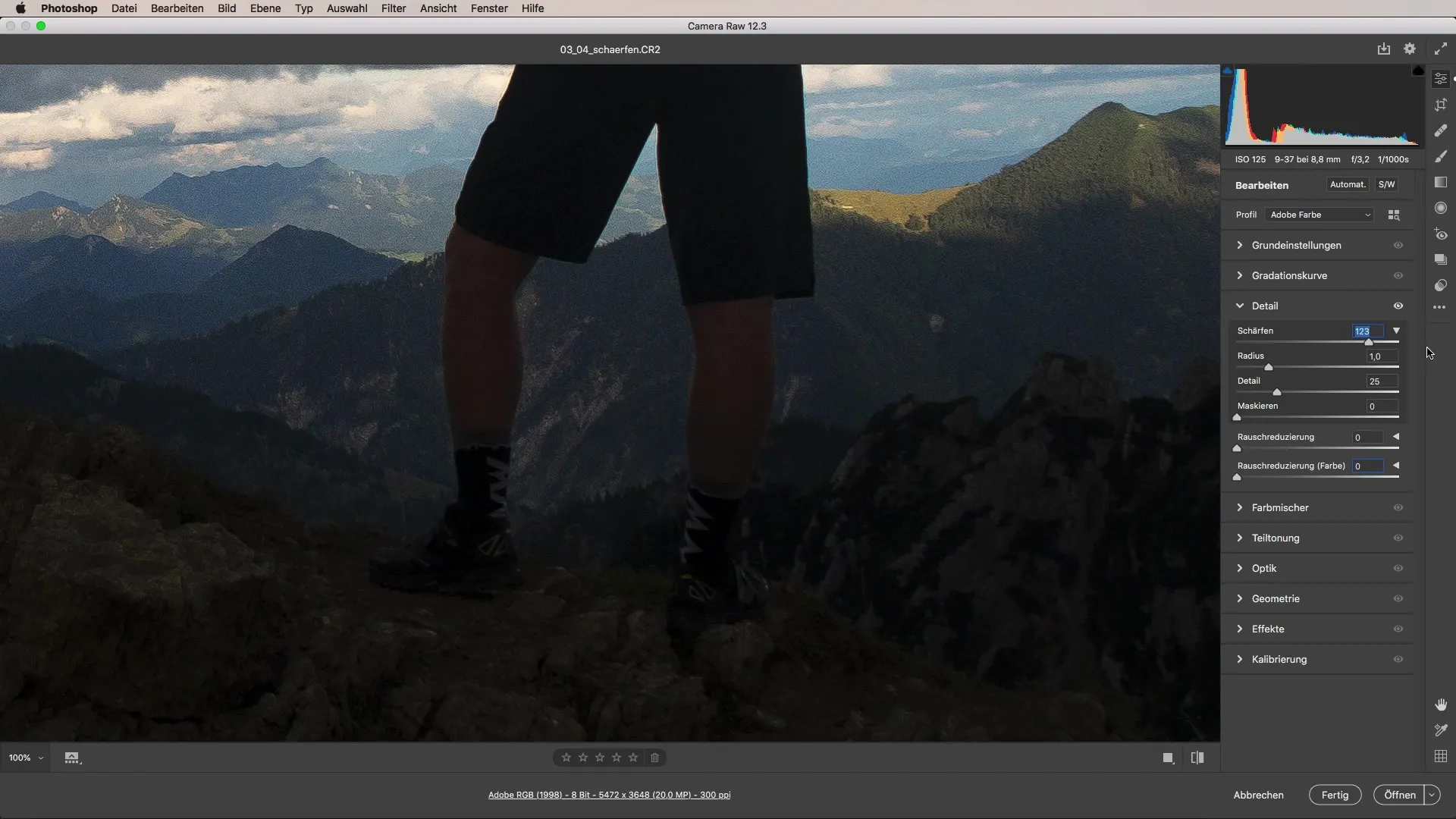
Η ακτίνα έχει επίσης μεγάλη επιρροή στην ευκρίνεια. Μια τιμή περίπου ενός pixel είναι συχνά ένα καλό σημείο εκκίνησης. Μπορείς να αυξήσεις την ακτίνα για να ενισχύσεις περαιτέρω την ευκρίνεια, αλλά πρέπει να προσέξεις ότι οι άκρες δεν τονίζονται υπερβολικά και δεν δημιουργείται δυσάρεστος αντίκτυπος.
Ο ρυθμιστής λεπτομέρειας σου επιτρέπει να επικεντρωθείς στην ευκρίνεια πιο λεπτών λεπτομερειών. Εδώ μια τιμή γύρω από το 20 μπορεί να χρησιμεύσει ως καλό σημείο εκκίνησης. Ωστόσο, πολύ υψηλές τιμές μπορεί να κάνουν την εικόνα να φαίνεται μη φυσική.
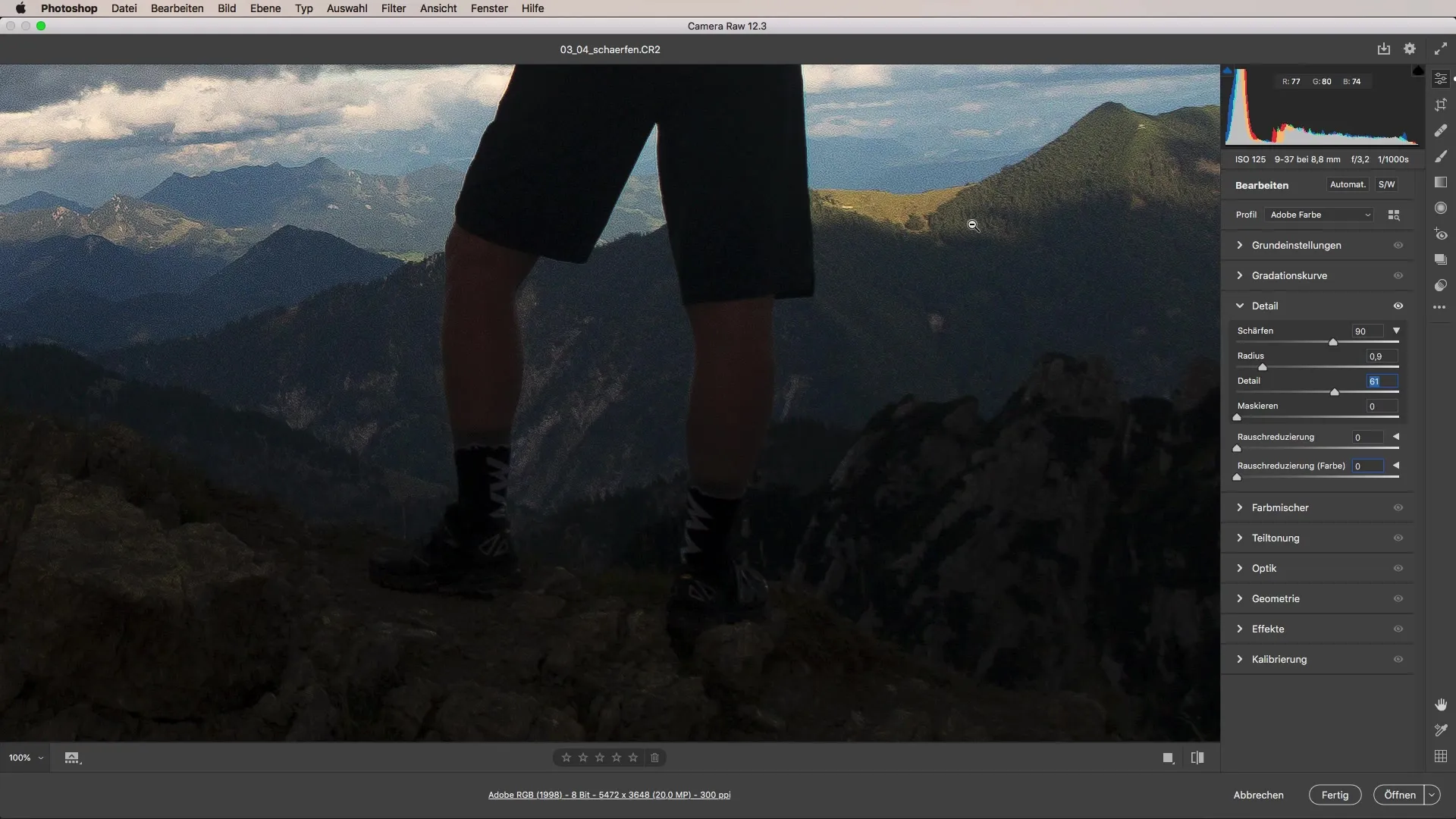
Η μάσκα είναι τελικά μια σημαντική λειτουργία για να εφαρμόσεις την ευκρίνεια μόνο σε συγκεκριμένες περιοχές της εικόνας. Μπορείς να διατηρήσεις την ευκρίνεια διατηρώντας ταυτόχρονα τις ενοχλητικές υφές σε δεύτερη μοίρα.
Στην εικόνα, εκτίμησε τον αντίκτυπο των ρυθμίσεών σου με 100% ζουμ για να βεβαιωθείς ότι οι τονισμοί είναι οπτικά ελκυστικοί και όχι υπερβολικοί. Ένας τέλειος συνδυασμός μεταξύ θολότητας και ευκρίνειας είναι κρίσιμος.
Αν θέλεις να προετοιμάσεις μια εικόνα για εκτύπωση, είναι σημαντικό να δεις την ανάλυση. Μια διάσταση των 300 dpi είναι μια ιδανική βάση για τη δημιουργία εκτυπώσεων και διασφαλίζει ότι η εικόνα παραμένει καθαρή όταν εκτυπώνεται φυσικά.
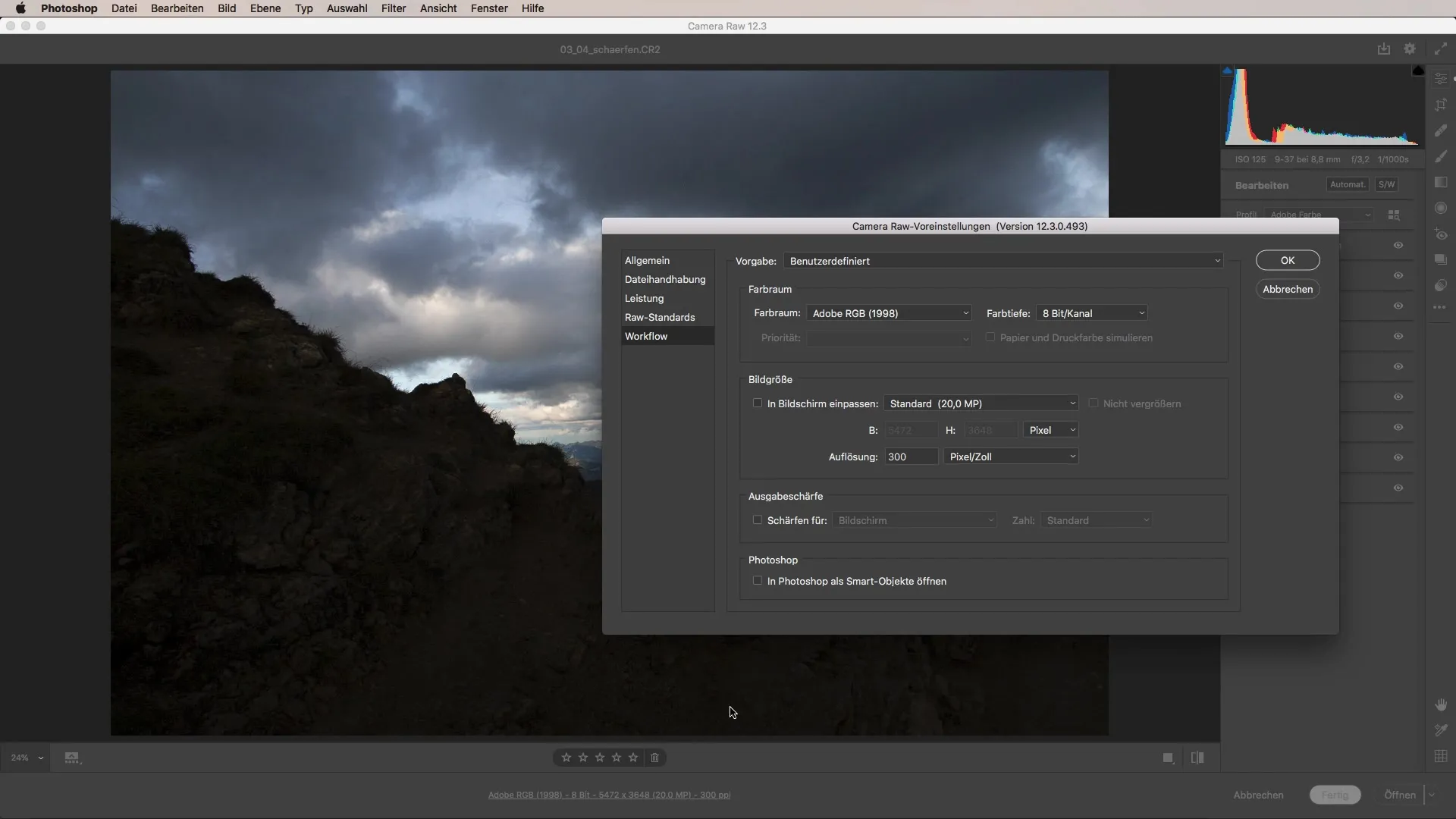
Για εφαρμογές web, ωστόσο, συνήθως αρκεί μια ανάλυση 72 dpi. Πρόσεξε να προσαρμόσεις το μέγεθος της εικόνας αναλόγως, κυρίως αν σκοπεύεις να δημοσιεύσεις τις εικόνες σε κοινωνικές πλατφόρμες ή ιστοσελίδες.
Σκέψου ποιες θα πρέπει να είναι οι μέγιστες διαστάσεις των εικόνων σου πριν τις αποθηκεύσεις. Στις περισσότερες πλατφόρμες υπάρχουν συγκεκριμένες απαιτήσεις σχετικά με το μέγεθος αρχείου που πρέπει να λάβεις υπόψη.
Σύνοψη – Διόρθωση με Camera Raw: Μια ολοκληρωμένη οδηγία
Η διόρθωση εικόνων στο Adobe Camera Raw προσφέρει πολλές δυνατότητες για στοχευμένη βελτίωση της ποιότητας εικόνας, είτε για εκτύπωση είτε για το web. Με την κατανόηση των διαφόρων ρυθμιστών ευκρίνειας και των βέλτιστων ρυθμίσεών τους μπορείς να διασφαλίσεις ότι οι φωτογραφίες σου φαίνονται επαγγελματίες.
Συχνές ερωτήσεις
Πώς μπορώ να βελτιώσω την ευκρίνεια της εικόνας μου;Χρησιμοποίησε τους ρυθμιστές ευκρίνειας στην καρτέλα „Λεπτομέρειες“ στο Camera Raw για να προσαρμόσεις την Ακτίνα, τη Λεπτομέρεια και τις Μάσκες.
Μπορώ να μεγεθύνω την εικόνα στην αρχή στο 100 %;Ναι, για να δεις τις ακριβείς επιπτώσεις της ευκρίνειας, ρύθμισε την προβολή σου στο 100 %.
Ποια τιμή θα πρέπει να χρησιμοποιήσω για την ακτίνα;Μια ακτίνα περίπου ενός pixel είναι ένα καλό σημείο εκκίνησης.
Ποια είναι η ιδανική ρύθμιση dpi για εκτύπωση;Για εικόνες εκτύπωσης, η ανάλυση θα πρέπει να είναι 300 dpi.
Πόσο υψηλή θα πρέπει να είναι η ρύθμιση dpi για εικόνες web;Για εφαρμογές web, χρειάζεσαι συνήθως μόνο 72 dpi.


